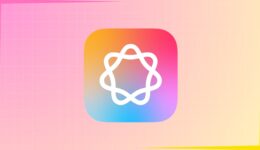Apple -Updates Support -Seite mit neuen AirPods -Firmware -Aktualisierungsrichtlinien

Wenn Sie uns jedes Mal mit uns verfolgt haben, wenn wir die Nachrichten über ein neues Firmware -Update für eines der AirPods -Modelle von Apple teilen, sind Sie bereits wissen, wie ein automatischer Aktualisierungsprozess bei einem sehr bestimmten Satz von Kriterien auftritt werden erfüllt.

Allein Über Firmware -Updates für AirPods Die Support -Seite hat Folgendes schon lange angegeben:
Firmware-Updates werden automatisch bereitgestellt, während Ihre AirPods aufladen und in der Bluetooth-Reichweite Ihres iPhone, iPad oder Mac, das mit Wi-Fi verbunden ist. Sie können auch Ihr iPhone, iPad oder Mac verwenden, um zu überprüfen, ob Ihre AirPods die neueste Version haben.
Aber gerade heute hat Apple diese Support -Seite aktualisiert, um einige Schritte anzuzeigen, die Benutzer von Apple AirPods, Airpods Pro oder AirPods Max ausführen können Aktualisierung.
Für AirPods und AirPods Pro Firmware -Updates empfiehlt Apple die folgenden Schritte:
1) Stellen Sie sicher, dass sich Ihre AirPods in der Bluetooth-Reichweite Ihres iPhone, iPad oder Mac befinden, die mit Wi-Fi verbunden sind.
2) Legen Sie Ihre AirPods in ihren Ladekoffer und schließen Sie den Deckel.
3) Stecken Sie das Ladekabel in Ihre Ladekoffer und schließen Sie das andere Ende des Kabels in einen USB -Ladegerät oder -An an.
4) Halten Sie den Deckel des Ladekoffers geschlossen und warten Sie mindestens 30 Minuten, bis die Firmware aktualisiert wird.
5) Öffnen Sie den Deckel der Ladekoffer, um Ihre AirPods wieder mit Ihrem iPhone, iPad oder Mac zu verbinden.
6) Überprüfen Sie die Firmware -Version erneut.
Für AirPods Max Firmware -Updates empfiehlt Apple stattdessen die folgenden Schritte:
1) Stellen Sie sicher, dass sich Ihre AirPods Max in der Bluetooth-Reichweite Ihres iPhone, iPad oder Mac befinden, die mit Wi-Fi verbunden sind.
2) Schließen Sie das Ladekabel in den unteren rechts rechten Kopfhörer ein und schließen Sie das andere Ende des Kabels in einen USB-Ladegerät oder -An an.
3) Warten Sie mindestens 30 Minuten, bis die Firmware aktualisiert wird.
4) Verbinden Sie Ihre AirPods Max wieder mit Ihrem iPhone, iPad oder Mac.
5) Überprüfen Sie die Firmware -Version erneut.
Es ist erwähnenswert, dass diese Schritte nicht garantieren, dass Ihre AirPods, AirPods Pro oder AirPods Max Firmware aktualisieren, aber es hilft, die Bühne zu setzen, indem sichergestellt wird, dass die Bedingungen genau richtig sind. Wenn Sie so verzweifelt nach einem Firmware -Update sind, können Sie Ihr Gerät auch in einen Apple Store bringen und Ihnen einen der Mitarbeiter helfen lassen.
Meistens sind AirPods, AirPods Pro und AirPods Max Firmware -Updates so vernachlässigbar, dass Benutzer keinen Leistungsunterschied bemerken. Tatsächlich waren nur wenige aktuelle Aktualisierungen der AirPods Pro 2 -Firmware etwas zu Hause, da diese Updates neue Funktionen wie Apples neue Hörtest- und Hörgerätemitgliedsfunktionen eingeführt haben.
Zum Zeitpunkt dieses Schreibens sind die folgenden AirPods, Airpods Pro und AirPods Max Firmware -Versionen die neuesten:
- AirPods Pro 2 mit Magsafe Lading Case (USB-C): 7B21
- AirPods Pro 2 mit Magsafe Ladekoffer (Blitz): 7b21
- AirPods Pro 1: 6F21
- AirPods 4: 7b20
- AirPods 4 mit aktiver Geräuschunterdrückung: 7b20
- AirPods 3: 6F21
- AirPods 2: 6F21
- AirPods 1: 6.8.8
- Airpods Max (USB-C): 7A291
- AirPods Max (Blitz): 6F21
Versuchen Sie die oben genannten Schritte, um ein Firmware -Update für Ihre AirPods, AirPods Pro oder AirPods Max zu erzwingen, wenn ein Firmware -Update das nächste Mal vorhanden ist? Lassen Sie uns im Kommentarbereich unten wissen.